디즈니플러스 재생속도 배속 설정하는 방법 Disney+ PC 및 모바일 버전을 알려드리도록 하겠습니다. 재생 속도 조절이 불가능한 Disney+ 콘텐츠 보기 힘들었던 분들은 참고해보시길 바랍니다.
디즈니플러스 재생속도 배속 설정하는 방법 Disney+ PC 및 모바일버전

디즈니플러스에서 배속 기능은 지원하지 않지만 셀프로 1.25배속, 1.5배속 등 배속을 설정하는 방법이 있습니다. 먼저 PC에서 Disney+ 작품을 배속으로 설정하는 방법은 크롬이나 웨일 브라우저에 들어가서 웹 스토어에 들어간 후 Super Video Speed Controller를 설치하시면 됩니다.
Super Video Speed Controller
Adjust playback speed for any video. Video speed controller for your videos
chrome.google.com
크롬 혹은 웨일 브라우저를 먼저 켜서 웹 스토어에 들어갑니다. 여기서 디즈니플러스 영상의 재생 속도를 조절해 줄 수 있는 확장 프로그램을 다운받으면 되는데 여러 확장 프로그램이 있지만 사용하기 간편한 Super Video Speed Controller 라는 확장 프로그램을 검색해서 다운을 받아 줍니다. Disney+를 볼 때마다 사용할 예정이라면 작업표시줄에 고정해두는 것이 간편합니다. 고정을 시켰다면 이제 버튼만 눌러 작품을 볼 때마다 편하게 원하는 재생 속도로 설정해 배속으로 볼 수 있습니다.
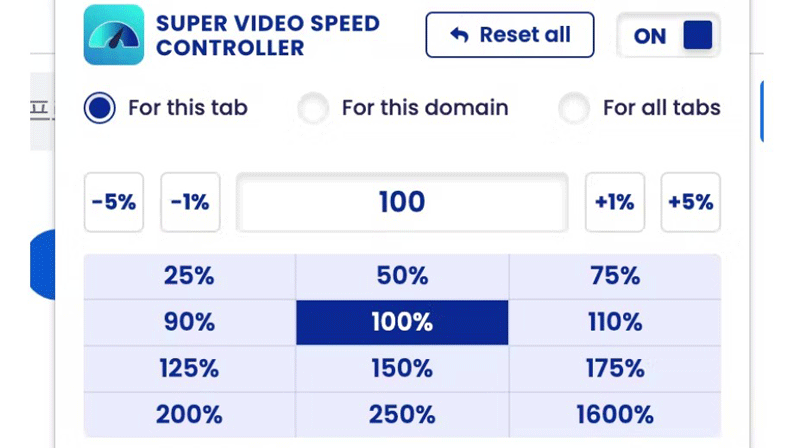
100%는 1배속 기본이고 125%는 1.25배속, 150%는 1.5배속 입니다. 원하는 속도를 설정해서 보면 됩니다.

디즈니플러스 모바일 배속 변경 설정 방법은 갤럭시 모바일 기기만 가능하고 아이폰은 변경이 불가합니다. 갤럭시 모바일 기기로 Disneyplus를 보시는 분만 참고하시면 되겠습니다. 첫 번째는 PC 버전으로 삼성 인터넷 브라우저를 실행하고 디즈니플러스에 들어가서 피씨 버전에 들어가 설정하면 됩니다.

두 번째는 인터넷 설정에 들어가서 유용한 기능 메뉴로 진입한 후 비디오 어시스턴트 기능을 활성화하면 됩니다.

세 번째는 디즈니플러스의 보고싶은 콘텐츠를 재생하면 위의 이미지처럼 3개의 버튼이 나옵니다. 이 중에서 확장 아이콘을 클릭하면 재생 속도를 조절할 수 있는 바가 나오는데 여기서 원하는 속도로 조절하면 됩니다. 처음 설정하는 것이 조금 귀찮겠지만 한 번 설정해두면 계속해서 쓸 수 있으니 편하게 이용해볼 수 있을 겁니다. 디즈니+ 볼 때마다 무조건 1배속으로 보느라 답답해하지 마시고 이렇게 꿀팁 확인하고 원하는 속도로 즐겨보시길 바랍니다.




댓글